اندروید اکنون ویژگی تازهای به نام Nearby Share دارد که رقیب جدیدی برای AirDrop اپل است. در این مقاله نحوه استفاده از Nearby Share را به شما آموزش میدهیم. با موبایلتو همراه باشید.
اگر تا به حال به خاطر ویژگی AirDrop (امکان انتقال عکس و فیلم با سرعت بالا و با حفظ کیفیت اصلی در گوشیهای اپل) به دوستان آیفوندار خود حسادت میکردید و از اینکه آنها فایلهای خود را به راحتی و بدون دردسر بین دستگاههای دیگر ساخت اپل به اشتراک میگذاشتند حرص میخوردید، احتمالا با شنیدن این خبر خوشحال خواهید شد. گوگل برای سیستمعامل اندروید خود ویژگی جدیدی به نام Nearby Share را معرفی کرده که عملکرد آن مثل AirDrop است.
این ویژگی ساده به این معنی است که شما میتوانید به سرعت و به راحتی عکسها، اسناد و اطلاعات دیگر را با کاربران اندرویدی تبادل کنید. ما به شما نحوه فعال کردن و استفاده از Nearby Share در اندروید را آموزش میدهیم.
آیا گوشی شما از قابلیت Nearby Share پشتیبانی میکند؟
گوگل اعلام کرده دستگاههای اندرویدی که اندروید ۶ یا بالاتر دارند، از این قابلیت جدید برخوردار میشوند. در حال حاضر این ویژگی در تمام گوشیهای اندرویدی سراسر جهان در دسترس است و به احتمال زیاد این امکان وجود دارد که این ویژگی را از قبل روی گوشی خود داشته باشید.
اگر این ویژگی را ندارید، سیستمعامل خود و به ویژه سرویسهای گوگلپلی را بهروزرسانی کنید تا قابلیت Nearby Share برای شما فعال شود. اگر باز هم این قابلیت در گوشی شما پیدا نشد، منتظر باشید تا خیلی زود برای گوشی شما هم عرضه شود.
آموزش فعال کردن Nearby Share
برای فعال کردن این ویژگی و استفاده از آن، چند مرحله ساده وجود دارد که باید دنبال کنید.
۱. تنظیمات (Settings) گوشی اندروید خود را باز کنید.
۲. گزینه گوگل (Google) را انتخاب کنید.
۳. روی گزینه Device Connections ضربه بزنید.
۴. روی Nearby Share ضربه بزنید.
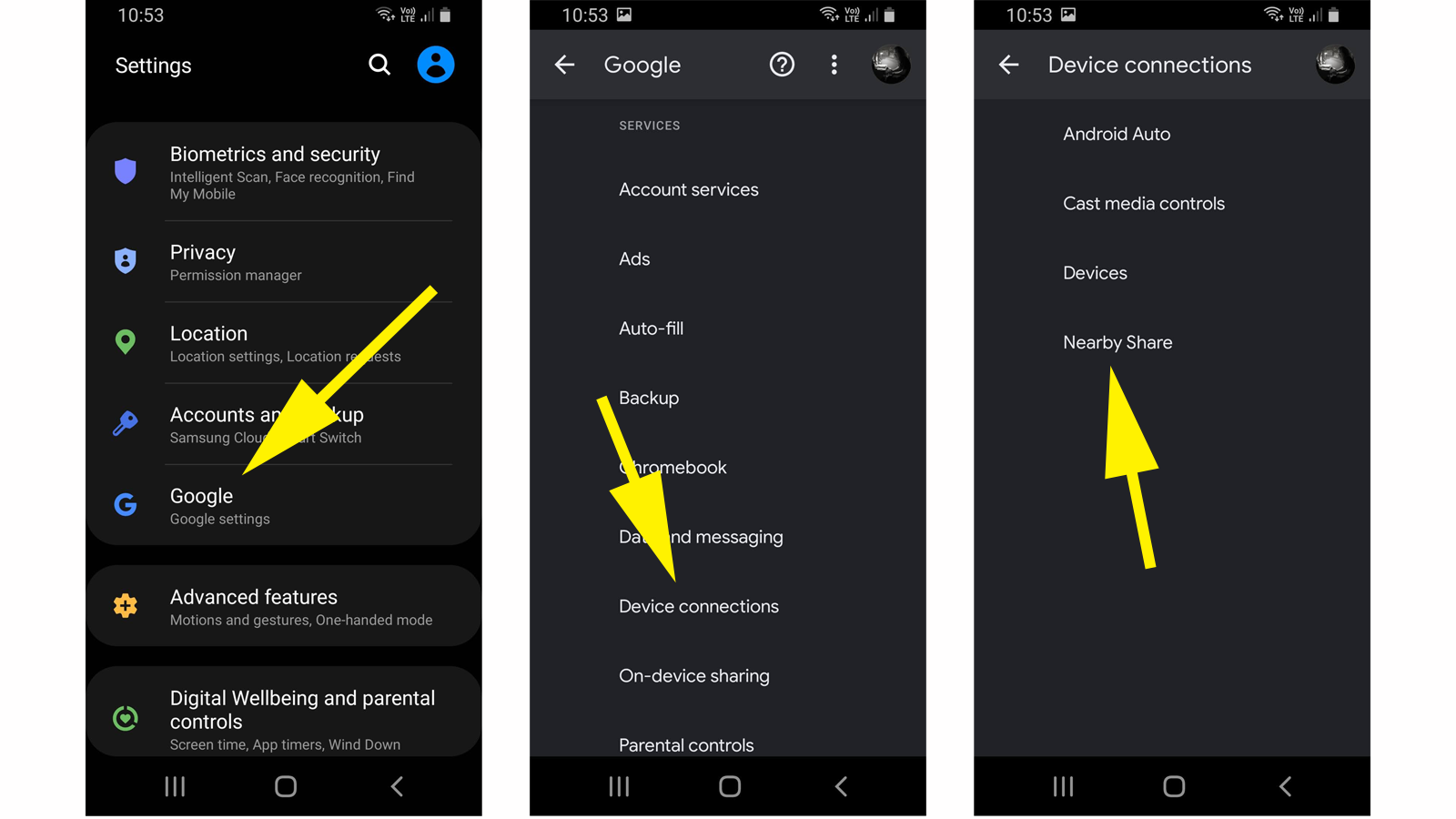
بعد از این مراحل صفحهای باز میشود که باید گزینه Turn on Nearby Share را فعال کنید. روی این گزینه ضربه بزنید و سپس میتوانید تنظیمات مختلف را برای این ویژگی اعمال کنید. اولین کاری که باید بکنید این است که اکانت مورد نظر برای تبادل فایلها و اطلاعات را انتخاب کنید. اگر اکانتی انتخاب نکرده باشید، قسمت No Account found را بزنید تا به اکانت گوگل شما متصل شود. همچنین میتوانید نام دیوایسی که میخواهید با آن نقل و انتقال انجام دهید را تغییر دهید تا دیگران گوشی شما را با نام خودتان یا نامی که دوست دارید، پیدا کنند. برای تغییر نام روی گزینه Device name ضربه بزنید و نام دستگاه خود را عوض کنید.
احتمالا مهمترین گزینهای که باید تغییر دهید، گزینه Device visibility است، چون این گزینه تعیین میکند چه کسی میتواند دستگاه شما را ببیند و برای شما فایل ارسال کند. این گزینه به صورت پیشفرض روی Hidden یا مخفی است (در نتیجه کسی نمیتواند گوشی شما را ببیند)، اما میتوانید به بعضی از مخاطبان (باید کسانی را که میخواهید انتخاب کنید) یا همه مخاطبان (تمام کسانی که در لیست مخاطبان شما هستند و این قابلیت را فعال کرده باشند، میتوانند به شما فایل ارسال کنند) اجازه دسترسی بدهید.
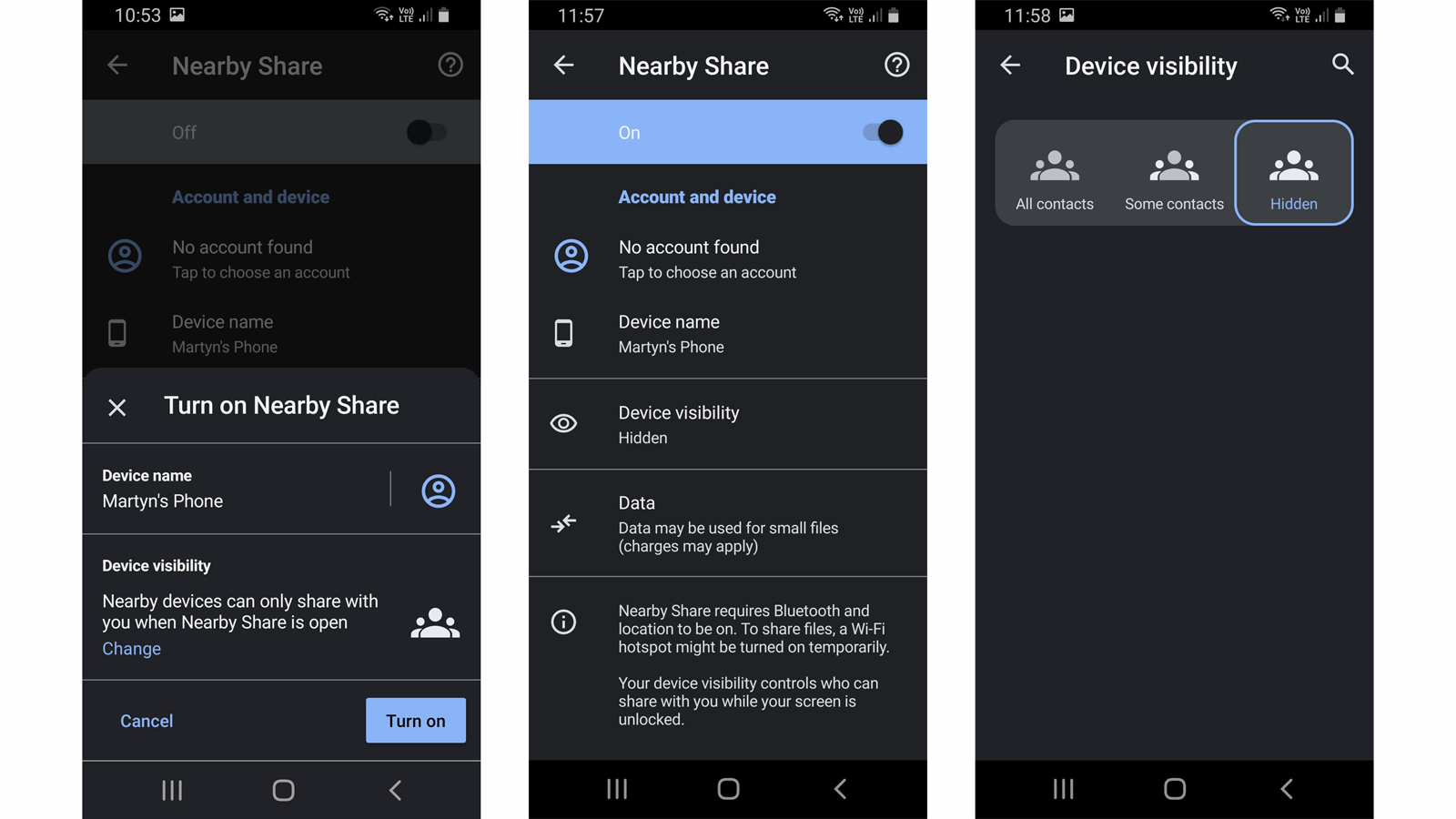
نحوه استفاده از Nearby Share در اندروید
با محیا کردن تمام موارد و راهاندازی موفق این ویژگی، حالا آماده هستید تا نقل و انتقال اطلاعات و فایلها را آغاز کنید. به خاطر داشته باشید هر کسی که با او فایل به اشتراک میگذارید یا از او فایل دریافت میکنید، باید حتما این ویژگی را فعال کرده باشد.
برای شروع اشتراکگذاری، فایلی را که میخواهید انتقال دهید پیدا کنید، روی دکمه Share ضربه بزنید، در فهرست برنامههایی که ظاهر میشود، میتوانید گزینه Nearby Share را ببینید. روی آن ضربه بزنید و دستگاهی را که میخواهید اطلاعات را به آن انتقال دهید پیدا کنید و روی آن ضربه بزنید.
وقتی دستگاه مخاطب مورد نظرتان پیدا شد، روی آن ضربه بزنید. در مرحله بعد، گوشی گیرنده اعلانی دریافت میکند که از آنها میپرسد میخواهند فایل را دریافت کنند یا نه. در صورت موافقت طرف مقابل، فایل بلافاصله ارسال میشود.
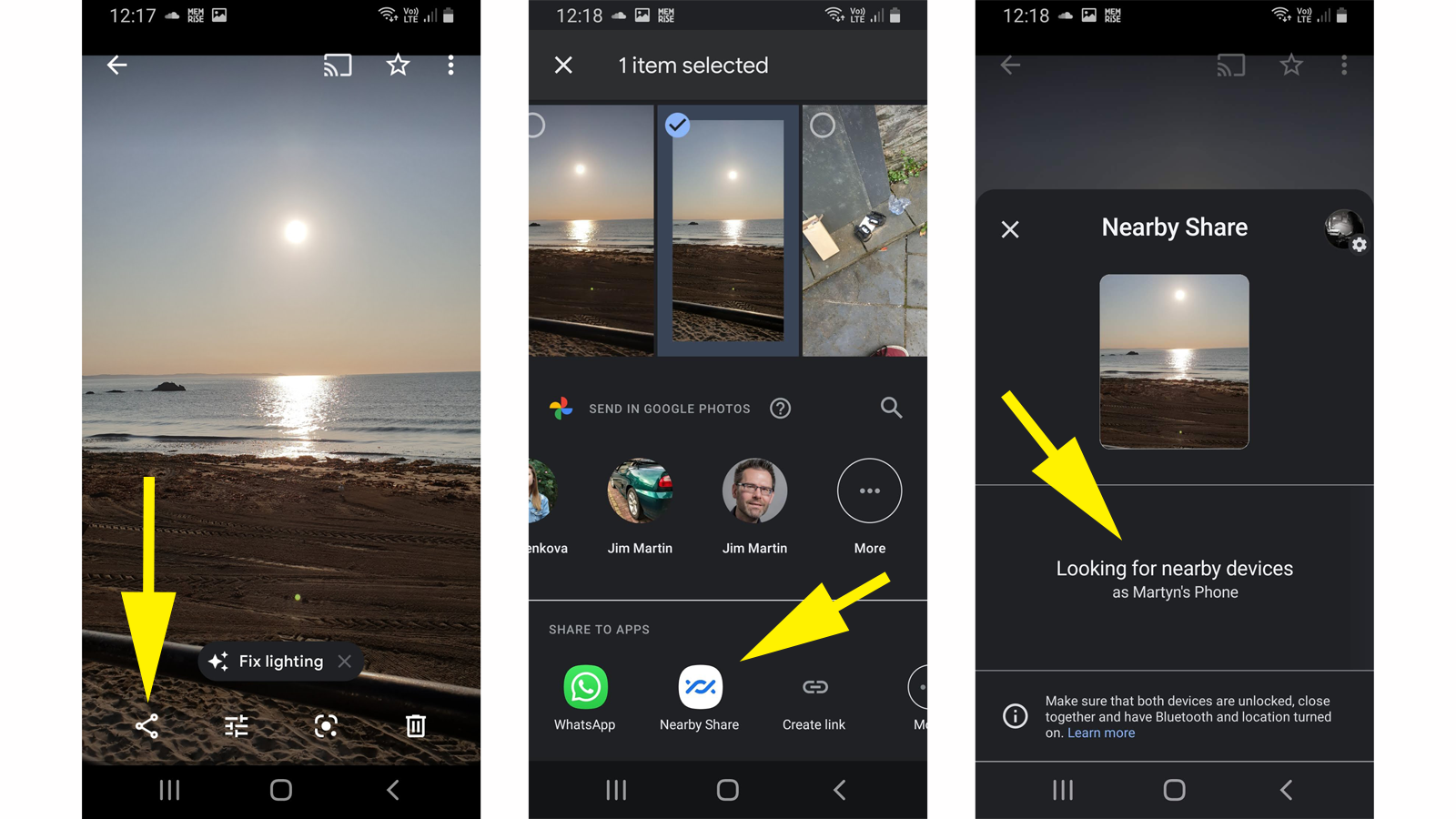
البته برای انتقال فایلها نیازی به Nearby Share ندارید. گوگل درایو (Google Drive)، وان درایو (One Drive) و گزینههای دیگر، قابلیت به اشتراکگذاری فایل را فراهم میکنند، حتی اگر گیرنده کیلومترها از شما دورتر یا حتی در نیمکره دیگر زمین باشد.
تا به حال با این قابلیت کار کردید؟ میدانستید اندروید چنین قابلیتی دارد؟ سوالات و مشکلات خود را با ما در میان بگذارید.

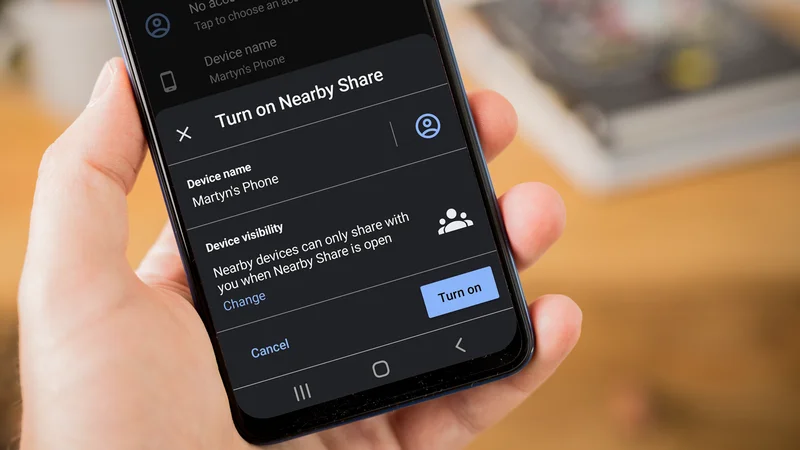
دیدگاه خود را بنویسید